User Guide - Windows 8
Table Of Contents
- Εισαγωγή
- Εξοικείωση με τον υπολογιστή
- Σύνδεση σε δίκτυο
- Σύνδεση σε ασύρματο δίκτυο
- Σύνδεση σε ενσύρματο δίκτυο
- Περιήγηση μέσω πληκτρολογίου, κινήσεων αφής και συσκευών κατάδειξης
- Πολυμέσα
- Διαχείριση ενέργειας
- Τερματισμός της λειτουργίας του υπολογιστή
- Ρύθμιση των επιλογών παροχής ενέργειας
- Χρήση των καταστάσεων εξοικονόμησης ενέργειας
- Χρήση τροφοδοσίας από μπαταρία
- Εύρεση πρόσθετων πληροφοριών για την μπαταρία
- Εμφάνιση της υπολειπόμενης φόρτισης μπαταρίας
- Μεγιστοποίηση του χρόνου αποφόρτισης της μπαταρίας
- Διαχείριση χαμηλών επιπέδων μπαταρίας
- Τοποθέτηση ή αφαίρεση της μπαταρίας
- Εξοικονόμηση ενέργειας μπαταρίας
- Αποθήκευση μπαταρίας αντικατάστασης από το χρήστη
- Απόρριψη μπαταρίας αντικατάστασης από το χρήστη
- Αντικατάσταση μπαταρίας αντικατάστασης από το χρήστη
- Χρήση εξωτερικής τροφοδοσίας εναλλασσόμενου ρεύματος
- Εξωτερικές κάρτες και συσκευές
- Μονάδες δίσκου
- Ασφάλεια
- Συντήρηση
- Δημιουργία αντιγράφων ασφαλείας και αποκατάσταση
- Δημιουργία αντιγράφων ασφαλείας των πληροφοριών
- Αποκατάσταση συστήματος
- Χρήση των εργαλείων αποκατάστασης των Windows
- Χρήση του εργαλείου αποκατάστασης f11
- Χρήση του μέσου λειτουργικού συστήματος Windows 8 (πωλείται χωριστά)
- Χρήση της επιλογής "Ανανέωση" των Windows για γρήγορη και εύκολη αποκατάσταση
- Κατάργηση όλων και εγκατάσταση των Windows από την αρχή
- Χρήση του HP Software Setup
- Computer Setup (BIOS) και Advanced System Diagnostics
- Υποστήριξη
- Προδιαγραφές
- Χρήση του υπολογιστή σε ταξίδια
- Αντιμετώπιση προβλημάτων
- Ηλεκτροστατική εκκένωση
- Ευρετήριο
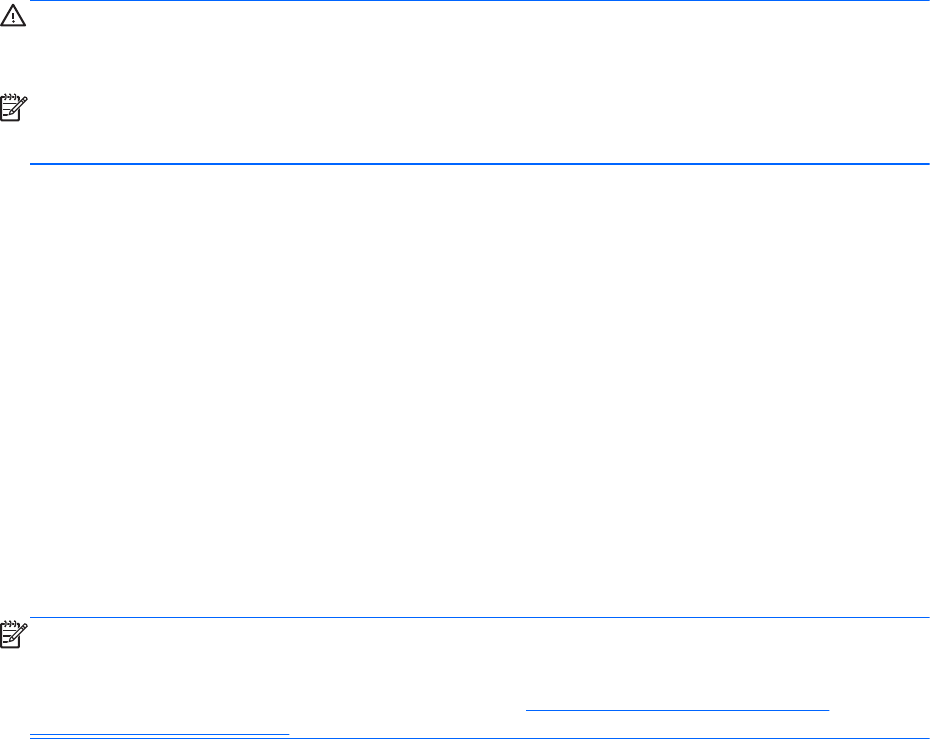
●
Αποσυνδέστε τον υπολογιστή από την εξωτερική τροφοδοσία.
●
Στα μοντέλα με μπαταρία αντικατάστασης από το χρήστη, αφαιρέστε την μπαταρία.
Ρύθμιση των επιλογών παροχής ενέργειας
Χρήση των καταστάσεων εξοικονόμησης ενέργειας
Η αναστολή λειτουργίας είναι ενεργοποιημένη από το εργοστάσιο.
Όταν προετοιμάζεται η αναστολή λειτουργίας, οι φωτεινές ενδείξεις λειτουργίας αναβοσβήνουν και τα
δεδομένα στην οθόνη σβήνουν. Η εργασία σας αποθηκεύεται στη μνήμη.
ΠΡΟΣΟΧΗ Για να μειώσετε τον κίνδυνο πιθανής υποβάθμισης του ήχου και της εικόνας, απώλειας
της λειτουργίας αναπαραγωγής ήχου ή εικόνας ή πληροφοριών, μην εκκινείτε την αναστολή
λειτουργίας κατά την ανάγνωση ή την εγγραφή σε δίσκο ή σε κάρτα εξωτερικών μέσων.
ΣΗΜΕΙΩΣΗ Όσο ο υπολογιστής βρίσκεται σε αναστολή λειτουργίας, δεν μπορείτε να
πραγματοποιήσετε καμία σύνδεση δικτύου, ούτε να εκτελέσετε οποιαδήποτε λειτουργία στον
υπολογιστή.
Λειτουργία Intel Rapid Start Technology (μόνο σε επιλεγμένα μοντέλα)
Σε επιλεγμένα μοντέλα, η λειτουργία Intel Rapid Start Technology (RST) είναι ενεργοποιημένη από
προεπιλογή. Η λειτουργία Rapid Start Technology επιτρέπει τη γρήγορη επαναφορά του υπολογιστή
από την κατάσταση αδράνειας.
Η λειτουργία Rapid Start Technology διαχειρίζεται τις επιλογές εξοικονόμησης ενέργειας ως εξής:
●
Αναστολή λειτουργίας — Η λειτουργία Rapid Start Technology σάς δίνει τη δυνατότητα να
επιλέξετε την αναστολή λειτουργίας. Για να πραγματοποιήσετε έξοδο από την αναστολή
λειτουργίας, πατήστε
ένα πλήκτρο, ενεργοποιήστε το TouchPad ή πατήστε σύντομα το κουμπί
λειτουργίας.
●
Αδρανοποίηση — Η λειτουργία Rapid Start Technology εκκινεί την αδρανοποίηση μετά από
κάποιο διάστημα αδράνειας σε αναστολή λειτουργίας όταν ο υπολογιστής λειτουργεί με
μπαταρία ή εξωτερική τροφοδοσία ή όταν η μπαταρία φτάσει σε οριακά χαμηλό επίπεδο
φόρτισης. Για να συνεχίσετε την εργασία σας ενώ έχει εκκινηθεί
η αδρανοποίηση, πατήστε το
κουμπί λειτουργίας.
ΣΗΜΕΙΩΣΗ Η λειτουργία Rapid Start Technology μπορεί να απενεργοποιηθεί από το Setup Utility
(BIOS). Εάν θέλετε να μπορείτε να θέσετε τον υπολογιστή σε κατάσταση αδρανοποίησης, πρέπει να
ενεργοποιήσετε τη λειτουργία εισόδου σε αδρανοποίηση από το χρήστη, χρησιμοποιώντας το μενού
"Επιλογές παροχής ενέργειας". Ανατρέξτε στην ενότητα
Ενεργοποίηση και έξοδος από την
αδρανοποίηση στη σελίδα 44.
Ρύθμιση των επιλογών παροχής ενέργειας 43










